Muhtemelen fark etmişsinizdir, iPhone'unuzu Uçak Moduna getirdiğinizde Apple Watch'ınız da aynı şeyi yapacaktır.
Bu da tam tersi şekilde çalışır. Ayrıca Rahatsız Etmeyin özelliği için de geçerlidir. Kullanışlı ve zaman kazandıran bir özellik olsa da her koşulda uygun olmayabilir.
Rahatsız Etmeyin modunda her iki cihaza da ihtiyacınız olmayabilir veya istemeyebilirsiniz. Apple Watch uyarılarınızın kapalı olmasını ancak iPhone zilinizin açık olmasını veya tam tersini isteyebilirsiniz.
Benzer şekilde, bir uçuştan önce her iki cihazınızda da Uçak Modunu manuel olarak etkinleştirmeyi tercih edebilirsiniz. (Her iki durumda da, bir uçuştan sonra bunları manuel olarak devre dışı bırakmanız gerekir. Ama daha sonra bunun hakkında daha fazlası.)
Özelliği nasıl devre dışı bırakacağınız ve ayrıca birkaç ek husus aşağıda açıklanmıştır.
İçindekiler
-
Apple Watch için iPhone Yansıtma Nasıl Kapatılır
- Yansıtmayı Kapatma Adımları
-
Ek Hususlar
- Egzersiz Rahatsız Etmeyin
- Uçak Modu Tuhaflığı
- Saat Dilimi ve Uçak Modu Sorunu
- İlgili Mesajlar:
Apple Watch için iPhone Yansıtma Nasıl Kapatılır
Giyilebilir cihazınızda doğrudan iPhone-Apple Watch yansıtmasını devre dışı bırakacak bir ayar yoktur. Bu nedenle, özelliği devre dışı bırakmak için iPhone'unuza ihtiyacınız olacak.
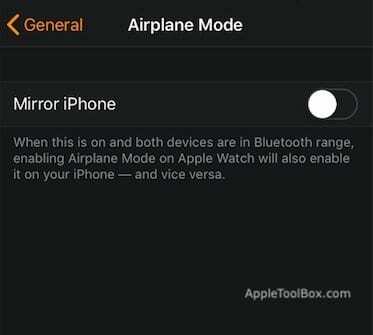
Yansıtmayı Kapatma Adımları
- iPhone'unuzda Watch uygulamasını açın.
- görene kadar aşağı kaydırın Genel. üzerine dokunun.
- Üzerine dokunun Uçak modu.
- Bir sonraki menüde, simgesine dokunun. geçiş Devre dışı bırakmak için iPhone'u Yansıt'ın yanındaki
- General'e geri dön.
- Üzerine dokunun Rahatsız etmeyin.
- Tekrar dokunun geçiş Ayna iPhone'un yanında.
Tabii ki, iPhone-Apple Watch yansıtmayı tekrar etkinleştirmek isterseniz, yukarıdaki adımları uygulamanız ve yeşil olmaları için geçiş düğmelerine basmanız yeterlidir.
Ek Hususlar
Gördüğünüz gibi, iPhone-Apple Watch yansıtmasını devre dışı bırakmak oldukça kolaydır. Ama akılda tutulması gereken birkaç şey daha var.
Egzersiz Rahatsız Etmeyin
Rahatsız Etmeyin yansıtmasını kapatmayı seçseniz bile, İzle uygulamasında ilginizi çekebilecek başka bir geçiş var.
Bu, Rahatsız Etmeyin Egzersizidir ve İzle — > Genel — > Rahatsız Etmeyin bölümünde bulunur.
Temel olarak, bir antrenmana girdiğinizde, özellik Apple Watch'unuzu ve iPhone'unuzu otomatik olarak Rahatsız Etmeyin moduna geçirir.
Dikkate alınması gereken başka bir özellik.
Uçak Modu Tuhaflığı
iPhone yansıtma etkinleştirildiğinde, Rahatsız Etmeyin özelliğinin açılması özelliği her iki cihazda da etkinleştirir. Aynı şekilde, her iki cihazda da devre dışı bırakmak, daha sonra her ikisinde de devre dışı bırakacaktır.
Bunun Uçak Modu için geçerli olmadığını belirtmekte fayda var.
Uçak Modu'nu açtığınızda, her iki cihazda da etkinleştirilir. Ancak Uçak Modunu devre dışı bırakmak iki cihazınız arasında yansıtılamaz.
Başka bir deyişle, Uçak Modu'nu kapatmak için her iki cihazda da manuel olarak devre dışı bırakmanız gerekir.
Bunun nedeni büyük ölçüde Uçak Modu'nu açmanın bir cihazın telsizlerini devre dışı bırakmasıdır. Bu, her iki cihazın da özelliği devre dışı bırakmak için bir sinyal alamayacağı anlamına gelir.
Bu beklenen bir davranıştır ve bir hata değildir. Ancak, özellikleri uygun şekilde yeniden etkinleştirebilmeniz için seyahat ederken bilmeniz gereken bir şeydir.
Saat Dilimi ve Uçak Modu Sorunu
Genel olarak konuşursak, Apple Watch cihazları saat bilgilerini bağlandıkları iPhone'dan alır.
Bu saat dilimi bilgisiyle ilgili bir sorun olduğunda, bu açıkça bir sorun teşkil edebilir.
iOS 11'de iPhone'lar ve saat dilimleriyle ilgili yaygın bir hata var. Hatanın örnekleri değişiklik gösterir, ancak temel olarak seyahat ederken ciddi sorunlara neden olabilir - yanlış bir zaman nedeniyle kaçırılan uçuşlar veya alarmlar gibi.
İPhone'u Uçak Moduna sokmak bu saat dilimi sorununu tetikliyor gibi görünüyor. Muhtemelen, bu yanlış zaman verileri bir Apple Watch'a aktarılıyor.
Elbette, cihazlarınızı Uçak Moduna sokmaktan gerçekten kaçınamazsınız. Ancak bu, seyahat ederken farkında olmanız gereken bir şey.
Henüz onaylanmış bir düzeltmemiz yok, ancak deneyebileceğiniz bir şey var: Apple Watch'unuzu iPhone'unuzdan önce Uçak Moduna almak (yansıtma devre dışıysa).
Aksi takdirde, hedefinize vardığınızda her iki cihazınızdaki saatlerin de doğru olduğunu iki kez kontrol ettiğinizden emin olun.

Mike, San Diego, California'dan serbest çalışan bir gazetecidir.
Öncelikli olarak Apple ve tüketici teknolojisi konularını ele alırken, kamu güvenliği, yerel yönetim ve çeşitli yayınlar için eğitim konularında geçmiş deneyimlere sahiptir.
Gazetecilik alanında yazar, editör ve haber tasarımcısı dahil olmak üzere epeyce şapka taktı.